Gjenopprette tapte / slettede data fra datamaskin, harddisk, flash-stasjon, minnekort, digitalt kamera og mer.
Slettet gjenoppretting av bilder - Hvordan gjenopprette slettede bilder fra PC / Mac
 Oppdatert av Valyn Hua / 24. feb 2021 10:00
Oppdatert av Valyn Hua / 24. feb 2021 10:00Jeg overførte noen bilder fra kameraet mitt til datamaskinen, og da slettet jeg disse bildene på kameraet mitt. Men nå mister jeg disse bildene på grunn av formatering av datamaskinen for å kunne oppdatere systemet. Hvordan kan jeg gjenopprette slettede bilder fra datamaskinen eller kameraet mitt?
Har du noen gang ved et uhell formatert en partisjon eller en mappe med viktige bilder i den? Eller kanskje datasystemet ditt krasjet, du hadde ingen sikkerhetskopier, og du har allerede slettet bilder fra kameraet ditt? Du tenker aldri på det før det skjer, og når det skjer, rammes det hardt.
Jeg mistet en gang alle bildene av foreldrene mine som var veldig kjære for meg, og jeg klarte selv å formatere og overskrive bilder fra en tur. Dessverre skjer katastrofer med alle, og hvis du tilfeldigvis er i en lignende situasjon, er det bedre å være forberedt og vite hva du skal gjøre.

I denne artikkelen vil jeg vise deg hvordan du kan hente tapte bilder fra datamaskinen.

Guide List
1. Slik gjenoppretter du slettede bilder fra papirkurven
Når du ved et uhell har mistet viktige bilder, må du først sjekke papirkurven.
Som vi vet, når du sletter en fil, kan denne filen bli kastet i papirkurven. I denne situasjonen kan du enkelt gjenopprette slettede bilder ved hjelp av følgende trinn.
Trinn 1Åpen Recycle Bin.
Trinn 2Se etter dine slettede bilder og høyreklikk på den.
Trinn 3Velg Gjenopprette.

Se! Det er veldig enkelt å gjenopprette feilaktig slettede bilder. Denne løsningen kan imidlertid ikke gjenopprettes permanent slettet (skift slettet) filer.
Hvis du ikke finner dine slettede bilder i papirkurven, eller hvis du vil gjenopprette slettede bilder etter tømming av papirkurven, kan du fortsette å lese for å få vite hvordan du kan hente permanent slettede bilder fra datamaskinen.
2. Hvordan gjenopprette permanent slettede bilder fra PC
Noen av de brukte metodene er som følger:
Metode 1. Filhistorikk
Denne freeware Backup and Restore er en innebygd Windows 10 systemfunksjon, som lar deg gjenopprette den eldre versjonen av tapte eller slettede filer.
Trinn 1Åpne mappen som inneholder slettede filer.
Trinn 2Velg Historie > Tidligere.
Trinn 3Velg bildet du vil beholde.
Trinn 4Klikk Gjenopprette.
Metode 2. Gjenopprett tidligere versjon
En annen effektiv manuell tilnærming til å gjenopprette slettede bilder. Det er også enkelt å bruke.
Trinn 1Velg ønsket mappe.
Trinn 2Høyreklikk på den.
Trinn 3Klikk på Gjenopprett tidligere versjon alternativet.
Trinn 4Windows vil engasjere seg Tidligere versjoner Permanent slettet filer eller mapper med tid og dato.
Trinn 5Velg ønsket kopi (kanskje den nyeste).
Trinn 6Klikk Gjenopprette.
3. Slik gjenoppretter du permanent slettede bilder fra Mac
Enten du er ny på Mac-plattformen eller har brukt den i årevis, er det en funksjon innebygd i Mac som du ikke bare bør vite om, men også bruke. Denne funksjonen er Time Machine, et innebygd sikkerhetskopieringsprogram som brukes til å holde en oppdatert kopi av alle filene på Mac-en.
Hvis du har sikkerhetskopiert Mac med Time Machine, kan du enkelt gjenopprette et fotobibliotek til sin tilstand når den siste sikkerhetskopien ble utført.
Trinn 1Hvis Photos-programmet på Mac-en din er åpent, velger du Bilder > Avslutt bilder.
Trinn 2Klikk på Time Machine ikonet i menylinjen og velg deretter Enter Time Machine. Time Machine vil åpne og vise tilgjengelige sikkerhetskopier.
Trinn 3Velg datoen for den siste sikkerhetskopien din, naviger til sikkerhetskopi av bildebiblioteket, og klikk deretter for å velge det.
Trinn 4Klikk Gjenopprette.
4. Hvordan gjenopprette permanent slettede bilder fra datamaskin (PC og Mac) med FoneLab
Hvis imidlertid de innebygde metodene ikke klarer å gjenopprette de permanent slettede bildene, hva skal da være neste skritt?
Hva nå? Å dømme til et tredjeparts gjenopprettingsverktøy er din eneste måte.
FoneLab Data Retriever er et kraftig og teknologisk avansert bildegjenopprettingsverktøy, som har mulighet til å gjenopprette nesten alle tapte bilder i forskjellige formater som JPG, PNG, GIF, SWF, BMP, etc.
Det er i stand til å gjenopprette bilder tapt for alle slags grunner som systemkrasj, ikke-respons, sletting, formatering, etc.
La oss se hvordan det fungerer.
FoneLab Data Retriever - Gjenopprett tapte / slettede data fra datamaskin, harddisk, flash-enhet, minnekort, digitalkamera og mer.
- Gjenopprett bilder, videoer, dokumenter og mer data med letthet.
- Forhåndsvis data før gjenoppretting.
Trinn 1Kjør denne programvaren
Last ned og installer denne programvaren på din PC eller Mac. Deretter vil programvaren bli lansert automatisk.

Trinn 2Skann data
Velg bildealternativet i datatyper og velg stedet der du mistet bildene. Klikk deretter Skanne for å starte hurtigskanneprosessen.
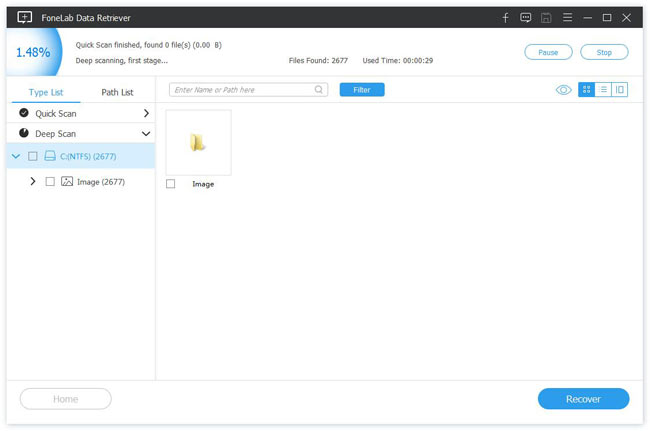
Trinn 3Velg data
Etter å ha fullført skanneprosessen, vil alle filer bli oppført i grensesnittet. Du kan bruke filtre funksjon for å raskt finne bildet du vil gjenopprette.
Hvis hurtigskanning ikke kan gi ønsket resultat, kan du klikke Dypt Søk i øverste høyre hjørne for å prøve igjen.
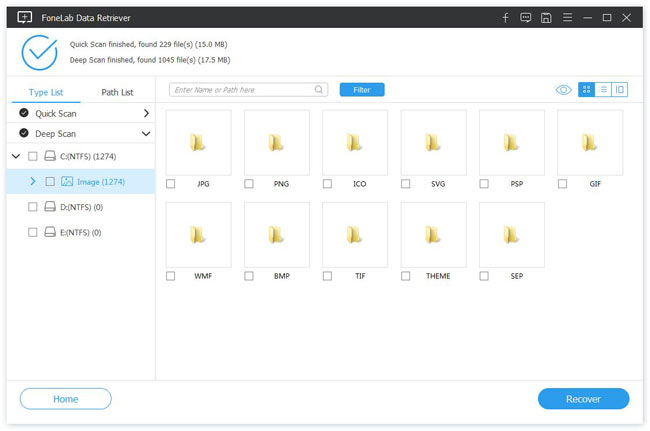
Trinn 4Gjenopprett data
Forhåndsvisning av relevant informasjon for hvert bilde og velg bildet du vil gjenopprette. Klikk deretter på Gjenopprette knappen for å lagre de valgte bildene på datamaskinen.
I tillegg til gjenopprette bilder fra datamaskinen, det kan gjenopprett slettede bilder fra minnekortet, harddisk, kamera etc.
Last ned for å få en gratis prøveperiode på 30-dagen nå!
FoneLab Data Retriever - Gjenopprett tapte / slettede data fra datamaskin, harddisk, flash-enhet, minnekort, digitalkamera og mer.
- Gjenopprett bilder, videoer, dokumenter og mer data med letthet.
- Forhåndsvis data før gjenoppretting.
